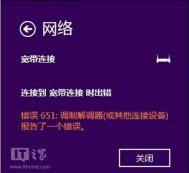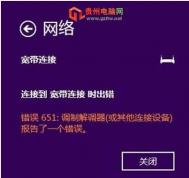Win8.1下拨号651错误解决方法
出现该问题有可能是Modem猫与Win8.1不兼容导致的,为此微软社区也给出了相应的临时解决方案。临时替代方案操作如下:
1、新建记事本,输入(rasdial "宽带连接" 账号 密码),另存为rasdial.bat,保存类型为所有文件。(注:将其中的账户、密码改为自己现用的账户/密码,例如:83662200、××××××)

2、继续新建记事本,输入(createobject("wscript.shell").run"rasdial 宽带连接 账号 密码",0),另存文件名为createobject.vbs,保存类型为所有文件。(注:将其中的账户、密码改为自己现用的账户/密码,例如:0532-83662200、××××××)

3、定位到(C:用户用户名AppDataRoamingMicrosoftWindows「开始」菜单程序启动)路径下。将刚才创建的rasdial.bat及createobject.vbs脚本文件移动/复制到启动根目录下

▲注意:AppData文件夹默认为隐藏,点击查看选项卡,勾选隐藏的项目。
4、重启电脑,进入桌面后会闪一下命令行窗口,即可解决651错误。原理也很简单:在每次登录系统便会自动做一次拨号宽带连接,然后用户继续手动进行拨号即可正常连接,不久后将迎来微软的修复更新,解决这个烦扰的问题
Win8.1清理C盘瘦身
如今已经有不少电脑爱好者朋友升级到了最新的Win8.1系统,尽管Win8.1恢复了我们习惯使用的开始菜单、安装应用变的更为简单,但又导致了各类其他比较麻烦的问题,最近不少Win8.1用户反馈,Win8.1应用商店安装的软件应用默认均在C盘,无法更改路径,另外从Win8升级到Win8.1之后,C盘空间越来越小了,使用上带来了很大的不便。那么是否可以通过Win8.1清理来解决C盘越来越小的问题呢?
(本文来源于图老师网站,更多请访问https://m.tulaoshi.com/windowsxitong/)
答案是肯定的,今天百事网图老师小编要与大家详细介绍下如何清理Win8.1系统C盘,希望对已经在使用或者升级到了Win8.1的用户会有所帮助。
导致Win8.1 C盘越来越小的主要根源在于Win8.1应用商店默认安装的应用均在C盘,另外Win8升级到Win8.1后,会产生一个很大的Windows.old备份文件(Windows.old是什么 ),最后还有一些Win8.1系统产生的垃圾文件。
1、对于清理系统垃圾是最简单的,我们可以借助诸如360安全卫士或者金山卫士的垃圾清理工具即可解决,这个大家都懂,因此不做介绍;
2、Win8.1 C盘瘦身最重要的操作还是要删除Windows.old备份文,以下详细介绍下:
首先进入Win8.1的这台电脑(计算机),然后找到C盘,并在其上鼠标右键,然后选择属性,如下图所tuLaoShi.com示:

C盘磁盘清理
在弹出的C盘属性中,我们选择磁盘清理,如下图所示:

Win8.1磁盘清理
再接下来,我们点击选择清理系统文件,如下图所示:

清理系统文件
然后这里有一项非常重要勾选,一定要勾选上以前的Windows安装文件,这个就是Windows.old备份文件,文件很大,并且也没什么用 ,对于清理C盘,肯定是要清理的,勾选上,之后,点击底部的确定即可,之后等待清理完成即可,如下图所示:

Win8.1清理C盘瘦身教程
清理都这里,已经可以为我们C盘,空出很多剩余空间了,一般清理到这就够了。
另外如果需要进一步清理Win8.1 C盘的话,我们还可以进行更深入的相关操作,那就会将Win8.1应用商店默认安装在C盘的路径改成其他盘,如D盘、或E盘等。
Win8.1在文件资源管理器中搜索文件
若要在文件资源管理器中搜索文件,请打开文件资源管理器并使用右上角的搜索框。
通过以下方式打开这台电脑:从屏幕的右边缘向中间轻扫,点击搜索(如果使用鼠标,则指向屏幕的右上角,然后将鼠标指针向下移动,再单击搜索),在搜索框中输入这台电脑,然后点击或单击这台电脑。
搜索功能会在你查看(图老师整理)位置的所有文件夹和子文件夹中查找。 在搜索框内点击或单击时,将显示搜索工具选项卡。 输入搜索词后,将开始显示结果,其中搜索词将突出显示。

文件资源管理器中的搜索结果
使用搜索框和搜索工具选项卡还可以完成以下操作:
若要搜索包含特定文件扩展名(如 .txt)的所有文件,你可以输入类似于 *.txt 的搜索词。
你可以根据文件的最后修改日期或文件类型(例如图片)等属性进行搜索。 输入搜索词后,点击或单击搜索工具选项卡,使用优化组中的选项,然后在搜索框中输入你的搜索词。 例如,如果只想搜索文件名而并非文件内容,请点击或单击其他属性,选择名称,然后输入搜索词。
如果在特定库或文件夹中找不到要查找的内容,可以扩展搜索范围,以便包括其他位置。 出现搜索结果后,点击或单击搜索工具选项卡,然后在在以下位置再次搜索下选择一个选项。 (有些选项可能在 Windows RT 中不适用。)
如果搜索结果不包含任何文件内容匹配,则表示你正在搜索的位置并不在搜索索引中。 若要在单次搜索中包括文件内容,请点击或单击搜索工具选项卡,再点击或单击高级选项,然后选择文件内容。 若要将该位置添加到索引,以便文件内容始终包括在搜索中,请点击或单击搜索工具选项卡,再点击或单击高级选项,然后选择更改索引位置。
连接到Steam服务Win8/Win8.1超过20%
今天Valve的Steam服务公布了本月最新的玩家硬件月度调查报告,再次证明PC游戏还未走到濒死的边缘,依然有数千万的玩家使用游戏级PC安装游 戏。其中值得注意的是自去年10月份正式推出Windows 8系统之后玩家的使用率不断窜升,本月Windows 8/Windows 8.1的总和占比更是突破到了20.06%的里程碑数量。
(本文来源于图老师网站,更多请访问https://m.tulaoshi.com/windowsxitong/)
根据调查显示目前使用Windows 8系统的个人玩家安装链接到Steam的数量占比达到了11.22%,而使用Windows 8.1系统的玩家数量占比达到了8.84%(两者系统都包含32位和64位系统)。这就意味着链接到Steam服务的五台设备中就有1台是Windows 8/8.1系统。